Ish stoli - bu kompyuterni yoqib, operatsion tizimni yuklagandan so'ng sizning oldingizda paydo bo'ladigan maydon. Bu erda sizning ishingiz kompyuteringizdagi barcha fayllar va papkalar bilan boshlanadi. Biron sababga ko'ra ish stolingiz sozlamalari noto'g'ri bo'lishi mumkin. Bir necha daqiqada ish stolini, uning butun ko'rinishini tuzatishingiz mumkin.
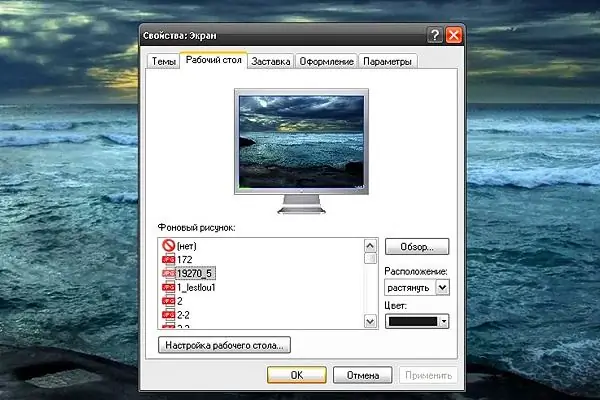
Ko'rsatmalar
1-qadam
Ish stolining ko'rinishini tuzatish bo'yicha barcha ishlar "Xususiyatlar: Displey" oynasida amalga oshiriladi. Ushbu oynani olib kelish qiyin emas. Sichqonchaning o'ng tugmachasi bilan ish stoli papkalari va fayllari bo'lmagan maydonni bosing va paydo bo'lgan ochilgan menyuda "Xususiyatlar" qatorini tanlang (buyruqlar ro'yxatida oxirgi o'rinda turadi). Har qanday sichqoncha tugmasi bilan uni bosing.
2-qadam
Ekran o'lchamlarini sozlang. Ish stolining ko'rinishi, piktogramma va shriftlarning kattaligi, monitor ekranidagi ob'ektlarning yaqinligi yoki masofasining ta'siri umuman unga bog'liqdir. Buni amalga oshirish uchun sichqonchaning chap tugmachasini bosish orqali "Parametrlar" yorlig'iga o'ting (o'ta o'ng tomonda). O'zingizning idrokingizga qulay bo'lgan rezolyutsiyani o'rnatish uchun "Ekran o'lchamlari" bo'limidagi "slayder" dan foydalaning.
3-qadam
Tashqi ko'rinish yorlig'i Boshlash menyusi satrining rangi va papkalarning rang sxemasi uchun javobgardir. Ochilgan menyu satrlaridan foydalanib, ko'z uchun qulay bo'lgan rang sxemasini tanlang. Oynaning yuqori qismida yangi terining qanday ko'rinishini ko'rishingiz mumkin. Effektlar tugmasi yordamida soya effektini sozlang. "Advanced" tugmasi yordamida batafsilroq ishlashingiz va derazalarning ko'rinishini sozlashingiz mumkin. O'qiladigan shrift o'lchamini o'rnating.
4-qadam
Screensaver yorlig'i pauza qilinganida ish stolingiz qanday ko'rinishini boshqaradi (ya'ni kompyuter yoqilganda, lekin siz sichqoncha yoki klaviatura kiritishidan foydalanmayapsiz). Agar boshlang'ich ekran (Yo'q) ga o'rnatilgan bo'lsa, ma'lum vaqtdan so'ng ekran shunchaki o'chadi, agar boshqa qiymat tanlansa, animatsion mavzu ishlatiladi. "Interval" maydonida ekran saqlagichi paydo bo'ladigan daqiqalarni belgilashingiz mumkin.
5-qadam
"Stol" yorlig'i ish stoli mavzusi, ya'ni fon sifatida o'rnatgan rasm uchun javobgardir. Siz uni "Fon rasmi" bo'limidagi ro'yxatdan tanlashingiz yoki "Ko'zdan kechirish" tugmasi orqali unga yo'lni belgilash orqali o'zingizning mavzuni belgilashingiz mumkin. Agar bunday rasm bo'lmasa, ish stoli mustahkam fon bilan to'ldiriladi. Fon rangini "Rang" bo'limidagi ochiladigan menyudan tanlash mumkin. Agar palitrada sizga kerakli rang bo'lmasa, butun palitrani kengaytirish uchun "Boshqalar" tugmasini bosing.
6-qadam
"Mavzu" yorlig'i umuman operatsion tizimning ish joylarini loyihalash uchun javob beradi (papkalar, fon, deraza ranglari, tashqi ko'rinishi, shrift hajmi va boshqalar). Har bir narsa ma'lum bir mavzuda sizga mos kelganda foydalanish yaxshi. Agar siz mavzuni yanada individual qilishni xohlasangiz, ushbu yorliqda "tayanch" ni o'rnating va boshqa yorliqlardan foydalanib, hamma narsani o'zingizning xohishingizga ko'ra sozlang. Agar siz mavzuni, masalan, Internetdan yuklab olgan bo'lsangiz, uni xuddi shu yorliq yordamida o'rnatishingiz mumkin. Ochilgan menyuda "Ko'zdan kechirish" qatorini bosing va mavzuga yo'lni ko'rsating.
7-qadam
"Xususiyatlar: Displey" oynasi bilan ishlashni tugatish uchun "Ilova" tugmachasini bosing (bu siz kiritgan o'zgarishlarni saqlaydi) va "OK" tugmachasini bosing yoki o'ng tugmachaning yuqori o'ng burchagidagi "X" belgisini chap tugmachani bosing oyna.






